В наши дни файлы изображений становятся все больше и больше, и это начинает выходить из-под контроля. Если вы используете Linux и вам надоело иметь дело с большими, раздутыми файлами изображений, вы можете захотеть их сжать. Лучший способ сделать это — использовать приложение ImCompressor.
Оглавление
Установите ImCompressor в Linux
Прежде чем мы сможем перейти к тому, как использовать приложение ImCompressor для уменьшения размера файлов изображений в Linux, необходимо установить приложение. В настоящее время его можно установить тремя способами: Arch Linux AUR, Flatpak и через исходный код. В этом руководстве мы продемонстрируем все три метода установки ImCompressor.
Arch Linux AUR
Если вы пользователь Arch Linux, у вас будет простой способ установить приложение ImCompressor. Для начала используйте команду Pacman для загрузки пакетов «Base-devel» и «Git», поскольку они необходимы для работы с AUR.
sudo pacman -S git base-devel
После установки пакетов Git и Base-devel на вашем ПК с Arch Linux используйте команду git clone, чтобы получить последнюю версию помощника Trizen AUR. С помощью этого приложения ImCompressor намного проще установить, поскольку оно автоматически установит все необходимые файлы зависимостей.
git clone https://aur.archlinux.org/trizen.git
Перейдите в папку «trizen» с помощью команды CD и установите приложение Trizen с помощью команды makepkg.
cd trizen
makepkg -sri
Установив на ПК с Linux помощник Trizen AUR, вы можете использовать его для быстрой и простой установки инструмента ImCompressor из Arch Linux AUR.
trizen -S imcompressor
Flatpak
Разработчики ImCompressor поддерживают версию своего приложения Flatpak, поскольку это делает его совместимым со всеми дистрибутивами Linux на рынке. А еще лучше, это означает, что его невероятно легко установить.
Чтобы установить приложение ImCompressor, перейдите к нашему руководству и узнайте, как включить среду выполнения Flatpak. Затем используйте приведенные ниже команды, чтобы заставить ImCompressor работать.
flatpak remote-add --if-not-exists flathub https://flathub.org/repo/flathub.flatpakrepo flatpak install flathub com.github.huluti.ImCompressor
Исходный код
Для сборки ImCompressor в Linux требуются GTK 3, Git, Meson, Python 3, OptiPNG, Pngquant и Jpegotim. Они должны быть установлены для правильной компиляции исходного кода. Пожалуйста, перейдите к страница проекта на GitHub чтобы узнать, как их установить.
После установки всех зависимостей откройте окно терминала, нажав Ctrl + Alt + T или Ctrl + Shift + T на клавиатуре. Затем используйте команду git clone, чтобы получить исходный код для ImCompressor.
git clone https://github.com/Huluti/ImCompressor.git
После загрузки кода используйте команду CD, чтобы переместить окно терминала в папку «ImCompressor».
cd ImCompressor
Затем используйте команду meson для создания каталога «build».
meson _build
Когда команда meson завершит создание среды сборки, используйте команду CD и перейдите в каталог «_build».
cd _build
Используя команду ninja, скомпилируйте исходный код ImCompres.
ninja
Наконец, установите программу с помощью программы установки ninja.
sudo ninja install
Приложение ImCompressor можно легко удалить с помощью:
sudo ninja uninstall
Использование ImCompressor
ImCompressor — очень простое приложение, которое может взять любой файл JPEG или PNG и сжать его до размера. В этом уроке мы покажем вам, как сжать оба формата изображений.
Для начала откройте приложение ImCompressor на рабочем столе Linux. Затем, когда программа открыта, найдите ползунок «Без потерь / Без потерь». По умолчанию этот ползунок установлен в положение «Без потерь» для сжатия без потерь. Без потерь — отличная настройка для большинства ситуаций. Однако, если вы хотите сжатие с потерями, щелкните ползунок и измените его на «С потерями».
Сжатие файлов PNG
ImCompressor использует OptiPNG и Pngquant для уменьшения размера файлов PNG. Если вы хотите сжать некоторые файлы PNG в приложении, следуйте пошаговым инструкциям ниже.
Шаг 1: Найдите кнопку «Обзор файлов» и щелкните ее мышью, чтобы открыть диалоговое окно открытия файла на экране.
Шаг 2. Используя диалоговое окно открытия файла, найдите файл изображения PNG, который вы хотите сжать до меньшего размера. Если вы хотите выбрать несколько файлов, при выборе удерживайте нажатой клавишу Ctrl.

Шаг 3: Нажмите кнопку «Открыть», чтобы немедленно начать процесс сжатия.
Ваши сжатые файлы PNG будут иметь «min» в имени файла.
Сжатие файлов JPG / JPEG
Инструмент ImCompressor использует Jpegotim для уменьшения размера файлов JPG и JPEG на рабочем столе Linux. Чтобы сжать некоторые файлы JPG / JPEG на вашем ПК с Linux, следуйте пошаговым инструкциям ниже.
Шаг 1: Найдите кнопку «Обзор файлов» и выберите ее с помощью мыши. При нажатии на эту кнопку открывается диалоговое окно открытия файла.
Шаг 2. Используйте диалоговое окно открытия файла, чтобы найти файл изображения JPG / JPEG, который вы хотите уменьшить. Чтобы добавить несколько файлов JPG / JPEG, нажмите и удерживайте кнопку Ctrl при щелчке.
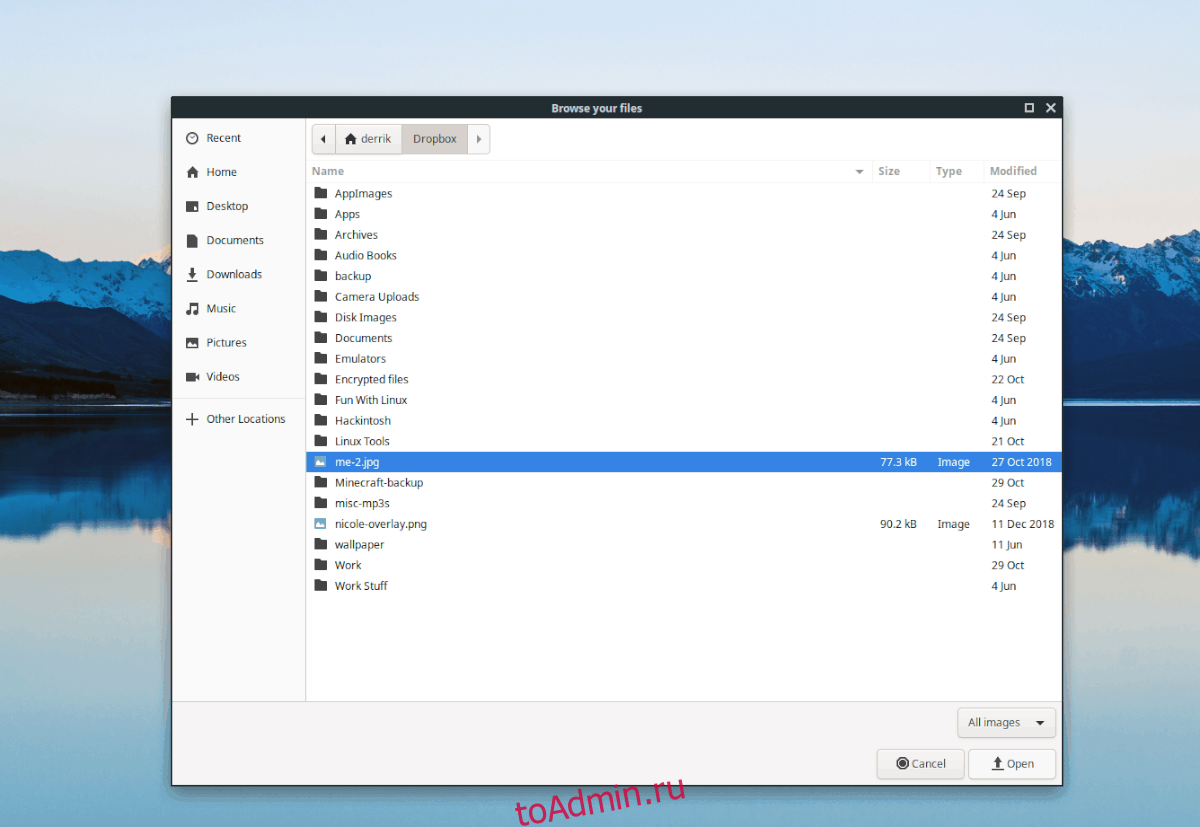
Шаг 3: Нажмите кнопку «Открыть» в диалоговом окне открытия файла, чтобы начать процесс сжатия.
Ваши сжатые файлы JPG / JPEG будут иметь «мин» в имени файла.


